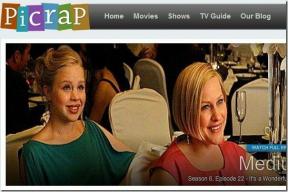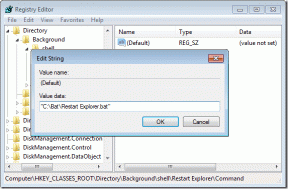11 padomi, kā novērst Google Pay nedarbošanās problēmu
Miscellanea / / November 28, 2021
Ja mēģināt kaut ko iegādāties, izmantojot Google Pay, bet jūsu maksājums tiek noraidīts vai vienkārši Google Pay nedarbojas, tad neuztraucieties, jo šajā rokasgrāmatā mēs apspriedīsim, kā novērst problēmu.
Mēs visi zinām, ka tehnoloģija katru dienu pieaug, un viss ir kļuvis tik progresīvs. Tagad gandrīz visi uzdevumi, piemēram, rēķinu apmaksa, izklaide, ziņu skatīšanās utt. tiek veiktas tiešsaistē. Ar visu šo pieaugošo tehnoloģiju, arī maksājumu veikšanas veids ir neticami mainījies. Tagad cilvēki tā vietā, lai maksātu naudu skaidrā naudā, pievēršas digitālajām metodēm vai tiešsaistes maksāšanas līdzekļiem. Izmantojot šīs metodes, cilvēkiem nav jāuztraucas par skaidras naudas nēsāšanu līdzi visur, kur viņi dodas. Viņiem vienkārši ir jānēsā līdzi viedtālrunis. Šīs metodes ir padarījušas dzīvi ļoti vieglu, īpaši tiem, kam nav ieraduma nēsāt līdzi skaidru naudu vai kuriem nepatīk nēsāt līdzi skaidru naudu. Viena no šādām lietojumprogrammām, ar kuras palīdzību var veikt maksājumu digitāli, ir Google Pay. Tā ir mūsdienās visvairāk izmantotā lietojumprogramma.

Google Pay: Google Pay, sākotnēji pazīstama kā Tez vai Android Pay, ir digitālā maka platforma un tiešsaistes maksājumu sistēma, ko izstrādājis Google, lai ērti nosūtītu un saņemtu naudu, izmantojot UPI id vai tālruņa numuru. Lai izmantotu Google Pay naudas sūtīšanai vai saņemšanai, jums ir jāpievieno savs bankas konts pakalpojumā Google Pay un jāiestata vienotās maksājumu saskarnes PIN kods un jāpievieno savs tālruņa numurs, kas ir saistīts ar jūsu pievienoto bankas kontu. Vēlāk, kad izmantosit pakalpojumu Google Pay, vienkārši ievadiet šo PIN kodu, lai kādam nosūtītu naudu. Varat arī nosūtīt vai saņemt naudu, ievadot saņēmēja numuru, ievadot summu un nosūtot naudu saņēmējam. Tāpat, ievadot savu numuru, ikviens var jums nosūtīt naudu.
Bet acīmredzot nekas nenotiek gludi. Dažkārt, izmantojot pakalpojumu Google Pay, var rasties problēmas vai problēmas. Aiz problēmas var būt dažādi iemesli. Bet neatkarīgi no iemesla, vienmēr ir veids, kā jūs varat novērst savu problēmu. Google Pay gadījumā ir vairāki veidi, kurus varat izmantot, lai atrisinātu jebkuru ar Google Pay saistīto problēmu. Jums tikai jāmeklē veids, kā atrisināt problēmu, un varat izbaudīt naudas pārskaitījumu, izmantojot Google Pay.
Saturs
- 11 padomi, kā novērst Google Pay nedarbošanās problēmu
- 1. metode: pārbaudiet savu tālruņa numuru
- 2. metode: uzlādējiet savu numuru
- 3. metode: pārbaudiet tīkla savienojumu
- 4. metode: nomainiet SIM slotu
- 5. metode: pārbaudiet citu informāciju
- 6. metode: notīriet Google Pay kešatmiņu
- 7. metode. Izdzēsiet visus datus no Google Pay
- 8. metode: atjauniniet lietotni Google Pay
- 9. metode: lūdziet saņēmējam pievienot bankas kontu
- 10. metode: sazinieties ar bankas klientu apkalpošanas dienestu
- 11. metode: sazinieties ar Google Pay
11 padomi, kā novērst Google Pay nedarbošanās problēmu
Tālāk ir norādīti dažādi veidi, kā to izmantot novērst problēmu ar Google Pay nedarbojas:
1. metode: pārbaudiet savu tālruņa numuru
Google Pay darbojas, pievienojot tālruņa numuru, kas saistīts ar jūsu bankas kontu. Tātad, iespējams, Google Pay nedarbojas, jo jūsu pievienotais numurs nav pareizs vai tas nav saistīts ar jūsu bankas kontu. Pārbaudot pievienoto numuru, jūsu problēma var tikt novērsta. Ja numurs nav pareizs, mainiet to, un jums būs labi.
Lai pārbaudītu jūsu Google Pay kontam pievienoto numuru, veiciet tālāk norādītās darbības.
1. Atveriet Google Pay savā Andriod ierīcē.
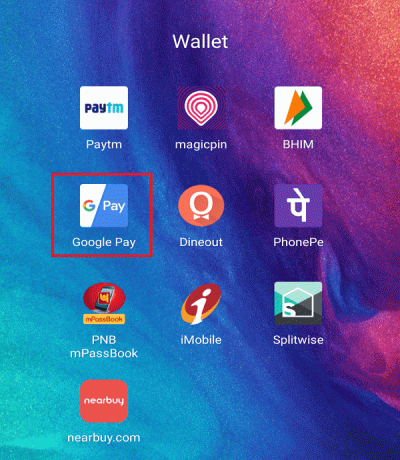
2. Noklikšķiniet uz trīs punktu ikona pieejams sākuma ekrāna augšējā labajā stūrī.

3. Tiks parādīta nolaižamā izvēlne. Klikšķiniet uz Iestatījumi no tā.

4. Iekšpusē Iestatījumi, zem Kontu sadaļa, jūs redzēsiet pievienots mobilā tālruņa numurs. Pārbaudiet, vai tas ir pareizs vai nepareizs, pēc tam mainiet to, veicot tālāk norādītās darbības.
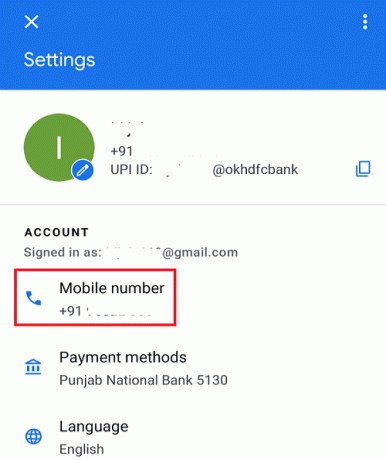
5.Pieskarieties mobilā tālruņa numuram. Tiks atvērts jauns ekrāns.
6. Noklikšķiniet uz Mainīt mobilā tālruņa numuru opciju.
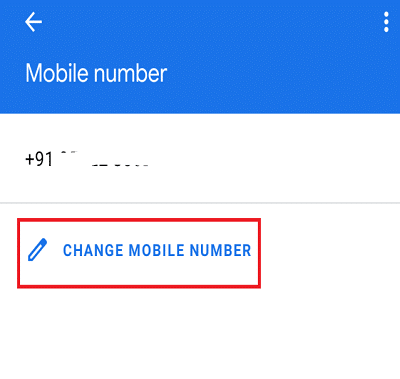
7. Ievadiet jauns mobilā tālruņa numurs paredzētajā vietā un noklikšķiniet uz nākamā ikona pieejams ekrāna augšējā labajā stūrī.
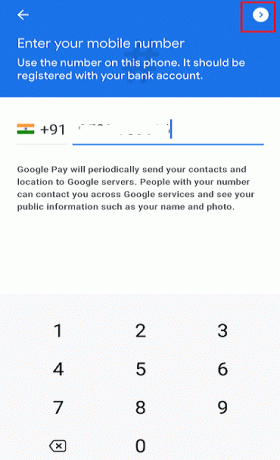
8. Jūs saņemsiet OTP. Ievadiet OTP.

9. Kad jūsu OTP būs pārbaudīts, tikko pievienotais numurs tiks atspoguļots jūsu kontā.
Pēc iepriekš minēto darbību veikšanas Google Pay var sākt darboties pareizi.
2. metode: uzlādējiet savu numuru
Kā mēs visi zinām, Google Pay izmanto mobilā tālruņa numuru, lai saistītu bankas kontu ar Google Pay. Ja vēlaties saistīt savu bankas kontu ar Google Pay vai vēlaties mainīt informāciju, bankai tiek nosūtīts ziņojums, un jūs saņemsit OTP vai apstiprinājuma ziņojumu. Taču ziņojuma nosūtīšana uz jūsu bankas kontu maksāja naudu. Tātad, ja jūsu SIM kartē nav pietiekami daudz atlikuma, jūsu ziņojums netiks nosūtīts un jūs nevarēsit izmantot Google Pay.
Lai novērstu šo problēmu, atkārtoti uzlādējiet savu numuru un pēc tam izmantojiet Google Pay. Tas var sākt darboties labi. Ja tas joprojām nedarbojas, tas var būt dažu tīkla problēmu dēļ. Ja tas tā ir, veiciet nākamās minētās darbības, lai to atrisinātu.
3. metode: pārbaudiet tīkla savienojumu
Iespējams, ka Google Pay nedarbojas tīkla problēmas dēļ. Pārbaudot to, jūsu problēma var tikt atrisināta.
Ja izmantojat mobilos datus, veiciet tālāk norādītās darbības.
- Pārbaudiet, vai jums ir atlikušais datu atlikums; ja nē, tad jums ir jāuzlādē savs numurs.
- Pārbaudiet tālruņa signālus. Neatkarīgi no tā, vai saņemat pareizu signālu, ja nē, pārslēdzieties uz Wi-Fi vai pārvietojieties uz vietu ar labāku savienojumu.
Ja izmantojat Wi-Fi, veiciet tālāk norādītās darbības.
- Vispirms pārbaudiet, vai maršrutētājs darbojas vai nē.
- Ja nē, izslēdziet maršrutētāju un sāciet to vēlreiz.
Pēc iepriekš minēto darbību veikšanas Google Pay var sākt darboties labi, un jūsu problēma var tikt novērsta.
4. metode: nomainiet SIM slotu
Tā ir problēma, kuru cilvēki parasti ignorē, jo šķiet, ka tā nav problēma. Problēma ir SIM slotā, kurā esat ievietojis SIM karti, kuras numurs ir saistīts ar jūsu bankas kontu. Google Pay konta mobilā tālruņa numuram ir jāatrodas tikai SIM 1 slotā. Ja tas atrodas otrajā vai jebkurā citā slotā, tad tas noteikti radīs problēmu. Tātad, pārslēdzot to uz SIM 1 slotu, jūs, iespējams, varēsit novērst Google Pay nedarbojas problēmu.
5. metode: pārbaudiet citu informāciju
Dažreiz cilvēki saskaras ar sava bankas konta vai UPI konta verifikācijas problēmu. Viņi var saskarties ar šo problēmu, jo jūsu sniegtā informācija var būt nepareiza. Tātad, pārbaudot bankas konta informāciju vai UPI kontu, problēma var tikt novērsta.
Lai pārbaudītu bankas konta informāciju vai UPI konta informāciju, veiciet tālāk norādītās darbības.
1. Atveriet pakalpojumu Google Pay.
2. Noklikšķiniet uz trīs punktu ikona pieejams augšējā labajā stūrī un atlasiet Iestatījumi.


3. Iestatījumos, sadaļā Konts, jūs redzēsit Maksājuma metodes. Noklikšķiniet uz tā.
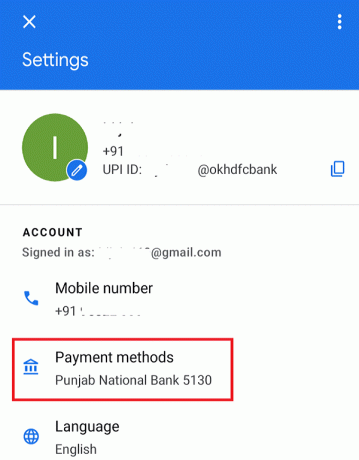
4. Tagad sadaļā Maksājuma veidi noklikšķiniet uz pievienotā bankas konta.

5. Tiks atvērts jauns ekrāns, kurā būs viss informācija par pievienoto bankas kontu. Noteikti pārbaudiet, vai visa informācija ir pareiza.
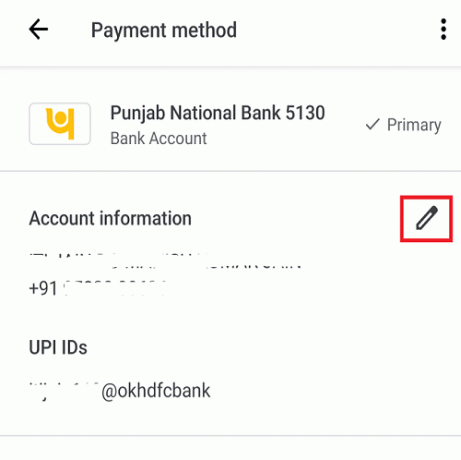
6. Ja informācija ir pareiza, turpiniet ar turpmākajām metodēm, bet, ja informācija ir nepareiza, varat to labot, noklikšķinot uz pildspalvas ikona pieejams blakus jūsu bankas konta informācijai.
Pēc detaļu labošanas pārbaudiet, vai varat novērst Google Pay nedarbošanās problēmu.
6. metode: notīriet Google Pay kešatmiņu
Ikreiz, kad palaižat lietotni Google Pay, daži dati tiek saglabāti kešatmiņā, un lielākā daļa no tiem ir nevajadzīgi. Šie nevajadzīgie dati tiek viegli sabojāti, kā rezultātā Google Pay pārstāj darboties pareizi, vai šie dati aptur Google Pay nevainojamu darbību. Tāpēc ir svarīgi notīrīt šos nevajadzīgos kešatmiņas datus, lai Google Pay nesaskartos ar problēmām.
Lai notīrītu Google Pay kešatmiņas datus, veiciet tālāk norādītās darbības.
1. Dodieties uz iestatījumi savā tālrunī, noklikšķinot uz Iestatījumu ikona.

2. Sadaļā Iestatījumi ritiniet uz leju un pārejiet uz opciju Lietotnes. Sadaļā Lietotnes noklikšķiniet uz Pārvaldīt lietotnes opciju.

3. Jūs atradīsit instalēto programmu sarakstu. Meklējiet Google Pay lietotne un noklikšķiniet uz tā.

4. Pakalpojumā Google Pay noklikšķiniet uz Datu dzēšanas opcija ekrāna apakšā.

5. Noklikšķiniet uz Iztīrīt kešatmiņu iespēja notīrīt visus Google Pay kešatmiņas datus.

6. Tiks parādīts apstiprinājuma uznirstošais logs. Noklikšķiniet uz Labi poga turpināt.
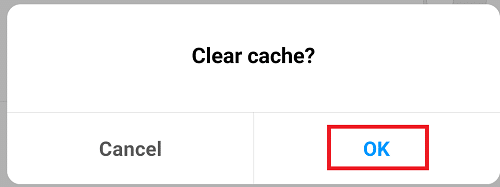
Pēc iepriekš minēto darbību veikšanas vēlreiz mēģiniet palaist Google Pay. Tagad tas var darboties labi.
7. metode. Izdzēsiet visus datus no Google Pay
Dzēšot visus Google Pay datus un atiestatot lietotnes iestatījumus, tā var sākt darboties pareizi, jo tiks dzēsti visi lietotnes dati, iestatījumi utt.
Lai dzēstu visus Google Pay datus un iestatījumus, veiciet tālāk norādītās darbības.
1. Dodieties uz sava tālruņa iestatījumiem, noklikšķinot uz Iestatījumi ikonu.
2.Sadaļā Iestatījumi ritiniet uz leju un sasniedziet opciju Lietotnes. Sadaļā Lietotnes noklikšķiniet uz Pārvaldīt lietotnes opciju.

3. Jūs atradīsit instalēto programmu sarakstu. Noklikšķiniet uz Google Pay lietotne.

5. Pakalpojumā Google Pay noklikšķiniet uz Izdzēst datus opciju.

6. Tiks atvērta izvēlne. Klikšķiniet uz Notīrīt visus datus iespēja notīrīt visus Google Pay kešatmiņas datus.

7. Tiks parādīts apstiprinājuma uznirstošais logs. Noklikšķiniet uz Labi poga turpināt.
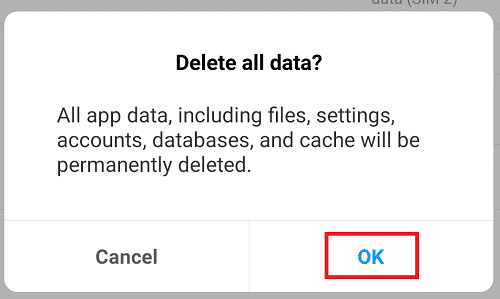
Pēc iepriekš minēto darbību veikšanas vēlreiz mēģiniet palaist Google Pay. Un šoreiz Google Pay lietotne var sākt darboties pareizi.
8. metode: atjauniniet lietotni Google Pay
Google Pay nedarbošanās problēmu var izraisīt novecojusi Google Pay lietojumprogramma. Ja ilgu laiku neesat atjauninājis Google Pay, lietotne var nedarboties, kā paredzēts, un, lai novērstu problēmu, jums ir jāatjaunina lietojumprogramma.
Lai atjauninātu Google Pay, veiciet tālāk norādītās darbības.
1. Dodieties uz Spēļu veikals lietotni, noklikšķinot uz tās ikonas.
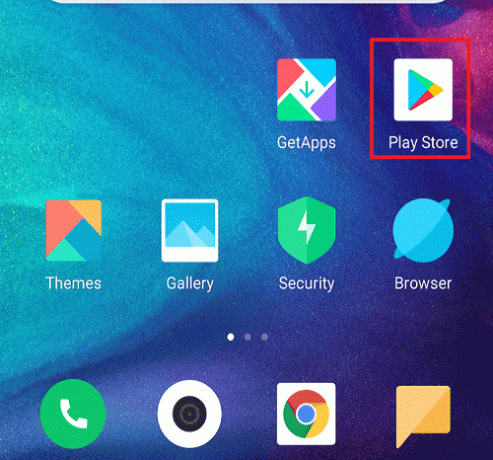
2. Noklikšķiniet uz trīs rindas ikona ir pieejama augšējā kreisajā stūrī.
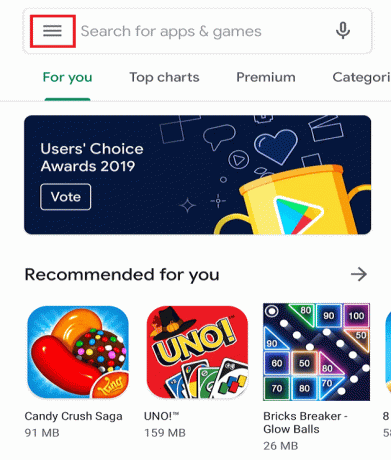
3. Noklikšķiniet uz Manas lietotnes un spēles opciju no izvēlnes.

4. Tiks atvērts visu instalēto lietotņu saraksts. Atrodiet lietotni Google Pay un noklikšķiniet uz Atjaunināt pogu.
5. Kad atjaunināšana ir pabeigta, restartējiet tālruni.
Pēc iepriekš minēto darbību veikšanas, iespējams, varēsit novērst Google Pay nedarbošanās problēmu.
9. metode: lūdziet saņēmējam pievienot bankas kontu
Iespējams, ka jūs sūtāt naudu, bet saņēmējs nesaņem naudu. Šī problēma var rasties, jo saņēmējs nav saistījis savu bankas kontu ar savu Google Pay. Tāpēc palūdziet viņam/viņai saistīt bankas kontu ar Google Pay un pēc tam vēlreiz mēģiniet nosūtīt naudu. Tagad problēma var tikt novērsta.
10. metode: sazinieties ar bankas klientu apkalpošanas dienestu
Dažas bankas neļauj pievienot bankas kontu pakalpojumam Google Pay vai ierobežot konta pievienošanu maksājumu makam. Tātad, sazinoties ar bankas klientu apkalpošanas dienestu, jūs uzzināsit precīzu problēmu, kāpēc jūsu Google Pay nedarbojas. Ja ir problēmas ar bankas konta ierobežojumu, jums jāpievieno citas bankas konts.
Ja ir kāda bankas servera kļūda, tad neko nevar darīt. Jums vienkārši jāgaida, līdz serveris atkal ir tiešsaistē vai darbojas pareizi, un pēc kāda laika mēģiniet vēlreiz.
11. metode: sazinieties ar Google Pay
Ja nekas neizdodas, varat izmantot paša Google Pay palīdzību. Tur ir 'PalīdzībaLietotnē pieejama opcija, varat to izmantot, lai ziņotu par savu vaicājumu, un uz to tiks atbildēts 24 stundu laikā.
Lai izmantotu Google Pay palīdzības opciju, veiciet tālāk norādītās darbības.
1. Atveriet Google Pay, pēc tam noklikšķiniet uz trīs punktu ikona pieejams sākuma ekrāna augšējā labajā stūrī.

2. Tiks atvērta izvēlne. Klikšķiniet uz Iestatījumi no tā.

3. Sadaļā Iestatījumi ritiniet uz leju un atrodiet Informācijas sadaļa zem kura jūs atradīsiet Palīdzība un atsauksmes opciju. Noklikšķiniet uz tā.

4. Atlasiet pareizo opciju, lai saņemtu palīdzību, vai, ja nevarat atrast vaicājumam atbilstošu opciju, noklikšķiniet tieši uz Sazināties pogu.

5. Google Pay atbildēs uz jūsu vaicājumu 24 stundu laikā.
Ieteicams:
- Kā pārvērst PNG uz JPG, nezaudējot kvalitāti
- Kas ir dwm.exe (darbvirsmas logu pārvaldnieka) process?
Cerams, ka, izmantojot kādu no iepriekš minētajām metodēm/padomiem, jums izdosies Labojiet, Google Pay nedarbojas problēma jūsu Andriod ierīcē. Bet, ja jums joprojām ir kādi jautājumi, neuztraucieties, vienkārši miniet tos komentāru sadaļā, un mēs ar jums sazināsimies.